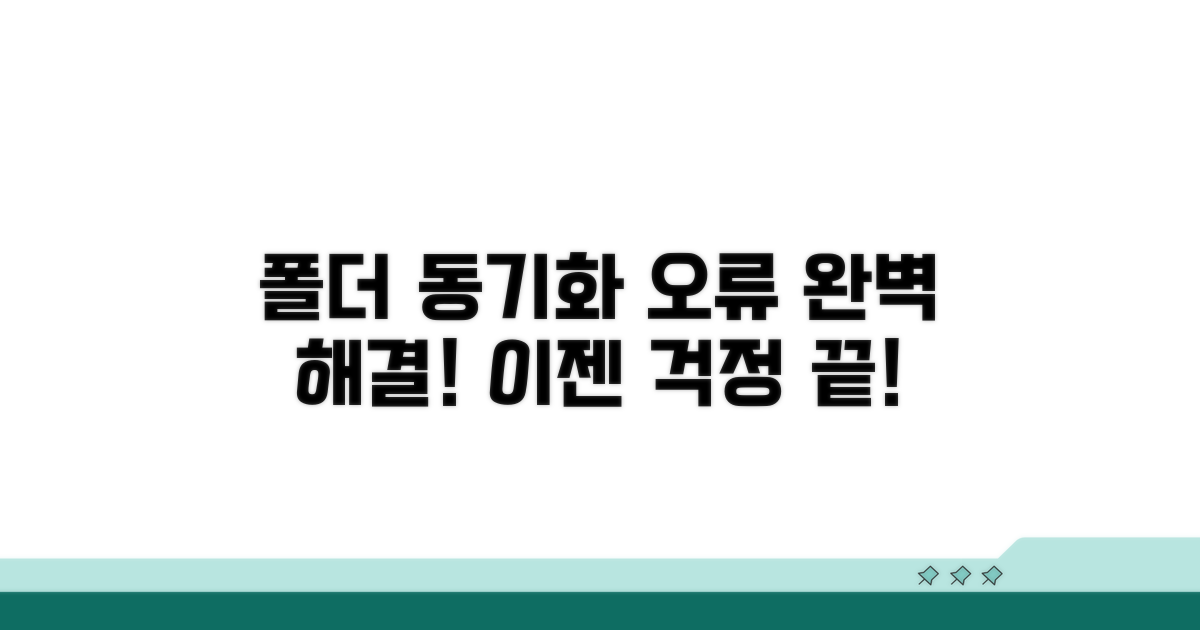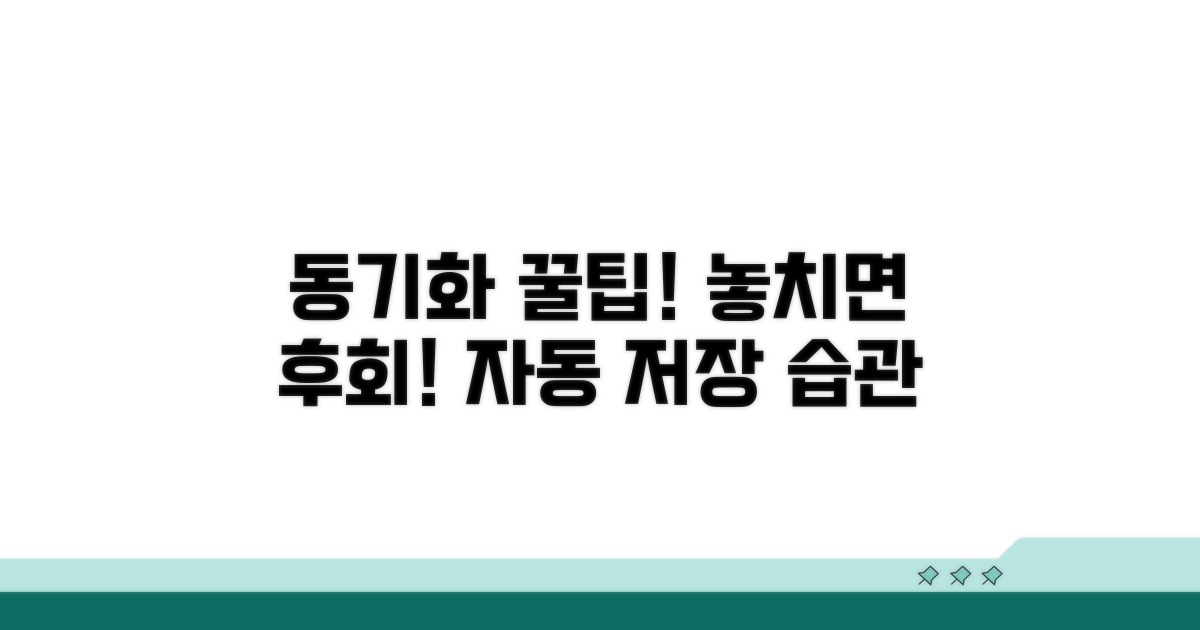SyncToy 동기화 실패 오류, 싱크토이 폴더 동기화 오류로 난감하셨죠? 더 이상 헤매지 마세요. 문제의 원인을 정확히 파악하고 실질적인 해결책까지 단계별로 명쾌하게 제시해 드립니다.
여기저기 흩어진 정보들 때문에 더욱 혼란스러우셨을 텐데요. 수많은 해결 시도에도 여전히 동기화 실패 오류를 겪고 있다면, 이 글이 마지막 해결 열쇠가 될 것입니다.
복잡한 기술 용어 없이 중학생도 이해할 수 있도록 쉽게 설명했습니다. 이 글을 끝까지 보시면 SyncToy 동기화 실패 오류를 시원하게 해결하고 소중한 데이터를 안전하게 지킬 수 있을 거예요.
Contents
SyncToy 동기화 실패 원인 분석
SyncToy는 파일을 편리하게 동기화해주는 유용한 도구지만, 간혹 동기화 실패 오류가 발생하곤 합니다. 이러한 SyncToy 동기화 실패 오류의 주요 원인을 분석하고 해결 방안을 제시합니다.
가장 흔한 원인 중 하나는 폴더나 파일에 대한 접근 권한이 없거나, 다른 프로그램에 의해 파일이 잠겨 있는 경우입니다. 예를 들어, 윈도우 탐색기나 다른 동기화 프로그램이 해당 파일을 사용 중이라면 SyncToy가 접근하지 못해 오류가 발생할 수 있습니다.
이런 경우, 대상 폴더를 다른 프로그램에서 열어두지 않았는지 확인하고, 관리자 권한으로 SyncToy를 실행해보는 것이 좋습니다.
윈도우의 기본 경로 길이 제한(약 260자)을 초과하는 경우, SyncToy 동기화 실패 오류가 발생할 수 있습니다. 깊숙하게 중첩된 폴더 구조나 파일 이름에 많은 문자가 포함된 경우 이 문제가 발생하기 쉽습니다.
또한, 파일명이나 폴더명에 특정 특수 문자(*, ?, :, “, <, >, |)가 포함되어 있으면 동기화 과정에서 문제가 생길 수 있으니, 해당 문자를 제거하거나 변경하는 것이 좋습니다.
동기화하려는 대상 폴더나 데이터를 저장할 공간이 부족한 경우에도 동기화는 실패합니다. 특히 대용량 파일을 옮길 때는 여유 공간을 넉넉히 확보하는 것이 중요합니다.
드물지만, 디스크 자체의 물리적인 오류나 손상으로 인해 파일 접근 및 쓰기에 문제가 발생하여 SyncToy 동기화 실패 오류가 나타날 수도 있습니다. 이럴 때는 디스크 검사 도구(chkdsk)를 실행하여 디스크 상태를 점검해보는 것이 필요합니다.
폴더 동기화 오류 해결 방법
SyncToy 동기화 실패 오류 발생 시, 몇 가지 심화된 해결책으로 문제를 해결할 수 있습니다. 각 방법은 약 5~15분 정도 소요되며, 시스템 권한 확인이 우선입니다.
가장 흔한 원인 중 하나는 폴더 권한 문제입니다. 관리자 권한으로 SyncToy를 실행하거나, 동기화 대상 폴더의 ‘보안’ 탭에서 사용자 계정에 모든 권한을 부여해야 합니다. 이 과정은 보통 5분 내외로 완료됩니다.
네트워크 드라이브를 사용하는 경우, 연결 상태를 재확인하고 IP 주소나 서버 이름이 올바르게 설정되었는지 검토해야 합니다. 드라이브 연결 오류는 동기화 실패의 주요 원인이 될 수 있습니다.
SyncToy 설정에서 ‘미러링(Mirror)’ 방식 사용 시, 삭제된 파일이 대상 폴더에서도 삭제되므로 주의가 필요합니다. ‘업데이트(Update)’ 방식은 추가 또는 변경된 파일만 복사하므로 안전성을 높일 수 있습니다. 대부분의 싱크토이 폴더 동기화 오류는 설정 오류에서 비롯됩니다.
긴 파일 이름이나 경로명으로 인한 오류도 종종 발생합니다. 대상 폴더 경로를 가능한 짧게 만들고, 파일 이름에 특수 문자가 포함되지 않도록 정리하는 것이 좋습니다. 최대 경로 길이는 260자를 넘지 않도록 관리해야 합니다.
핵심 팁: 동기화 전 ‘옵션’ 메뉴에서 ‘변경 사항 목록 보기’를 활성화하면 어떤 파일이 동기화될지 미리 확인할 수 있어 예기치 못한 데이터 손실을 방지할 수 있습니다.
- 최우선 방법: SyncToy 로그 파일을 확인하여 구체적인 오류 메시지를 파악하는 것이 문제 해결의 지름길입니다.
- 대안 방법: 바이러스 백신 프로그램이나 방화벽이 SyncToy의 파일 접근을 차단하는지 확인하고, 일시적으로 비활성화하여 테스트해 보세요.
- 시간 단축법: 대상 폴더에 열려 있는 파일이 없는지 확인하고, 가능하다면 동기화 작업 전에 모든 관련 프로그램을 종료하세요.
- 재설치: 위의 방법으로도 해결되지 않으면 SyncToy를 완전히 제거하고 최신 버전으로 다시 설치하는 것을 고려해 볼 수 있습니다.
SyncToy 재설치 및 설정 가이드
SyncToy 동기화 실패 오류 발생 시, 재설치 및 재설정으로 문제를 해결할 수 있습니다. 아래 단계별 가이드를 따라 진행해 보세요.
먼저, 기존 SyncToy를 완전히 삭제하는 것이 중요합니다. 제어판의 ‘프로그램 추가/제거’에서 ‘SyncToy’를 찾아 제거를 실행합니다.
Windows 업데이트나 다른 프로그램과의 충돌이 원인일 수 있으므로, PC를 재부팅한 후 최신 버전의 SyncToy를 다운로드하여 재설치합니다.
재설치 후 SyncToy를 실행하고, 기존에 설정했던 동기화 목록을 다시 불러오거나 새롭게 설정합니다. 폴더 동기화 오류가 발생했던 설정을 확인하고 수정하는 것이 핵심입니다.
왼쪽의 ‘Create New Folder Pair’를 클릭하여 동기화할 폴더 두 개를 다시 지정합니다. 동기화 방법(Synchronize, Echo, Contribute)을 확인하고, 문제가 발생했던 설정을 그대로 따라 하되, 혹시 모를 오류를 방지하기 위해 일부 설정을 변경해보는 것도 좋습니다.
| 단계 | 실행 방법 | 소요시간 | 주의사항 |
| 1단계 | 기존 SyncToy 삭제 | 5분 | 제어판에서 완전히 제거 |
| 2단계 | PC 재부팅 | 5-10분 | 시스템 초기화 |
| 3단계 | 최신 버전 SyncToy 다운로드 및 설치 | 10-15분 | 공식 웹사이트 이용 |
| 4단계 | 새로운 폴더 쌍 생성 및 설정 | 15-20분 | 동기화 방법 및 폴더 경로 재확인 |
설정이 완료되면 ‘Run’ 버튼을 클릭하여 동기화를 실행합니다. 동기화 작업이 정상적으로 완료되는지, 오류 메시지는 없는지 주의 깊게 확인해야 합니다.
만약 싱크토이 폴더 동기화 오류가 다시 발생한다면, 파일 접근 권한 문제나 디스크 공간 부족 등의 다른 요인이 있을 수 있습니다. 폴더 경로에 특수문자가 포함되어 있지는 않은지, 용량이 충분한지 점검해보세요.
동기화 누락 방지 꿀팁
SyncToy를 사용하다 보면 예상치 못한 동기화 실패 오류를 마주할 때가 있습니다. 특히 중요한 데이터를 다룰 때 이런 문제가 발생하면 당황스러울 수밖에 없습니다. SyncToy 동기화 실패 오류는 여러 원인으로 발생하지만, 몇 가지 구체적인 상황을 미리 인지하고 대비하면 동기화 누락을 효과적으로 방지할 수 있습니다.
가장 흔한 SyncToy 동기화 실패 오류 중 하나는 바로 파일 경로상의 문제입니다. 폴더 이름에 특수문자나 한글이 포함된 경우, 혹은 경로 길이가 너무 길어 발생하는 오류가 빈번합니다. 이를 해결하기 위해 동기화할 폴더 이름을 영문으로 변경하거나, 경로를 더 짧게 조정하는 것이 좋습니다.
또한, 동기화 대상 폴더에 용량이 큰 파일이 있거나, 파일 자체가 손상된 경우에도 동기화가 중단될 수 있습니다. 대용량 파일은 압축하여 동기화하거나, 파일 무결성을 먼저 확인해보는 것이 중요합니다. 때로는 SyncToy 자체의 오류일 수도 있으므로, 최신 버전으로 업데이트하는 것도 하나의 해결책이 될 수 있습니다.
SyncToy 설정에서 동기화 규칙을 잘못 설정하는 경우, 의도치 않게 파일이 삭제되거나 누락될 수 있습니다. 특히 ‘미러링’ 설정 시 원본 폴더에서 삭제된 파일이 대상 폴더에서도 함께 삭제되므로 주의가 필요합니다.
이를 방지하기 위해 동기화 작업 전에 항상 ‘미리보기’ 기능을 활용하여 어떤 변경 사항이 적용될지 반드시 확인해야 합니다. 만약 중요한 파일이 누락되었다면, SyncToy의 ‘휴지통’ 기능을 활용하여 복구하는 방법을 고려해볼 수 있습니다.
⚠️ 동기화 함정: 동기화 설정 시 ‘제외’ 옵션을 너무 광범위하게 설정하면 정작 필요한 파일이 동기화되지 않을 수 있습니다. 제외할 파일이나 폴더는 신중하게 지정하세요.
- 권한 문제: 대상 폴더의 쓰기 권한이 없으면 동기화 실패로 이어집니다. 관리자 권한으로 실행해보세요.
- 디스크 공간 부족: 대상 디스크의 여유 공간이 부족하면 동기화가 중단됩니다. 충분한 공간을 확보해야 합니다.
- 네트워크 불안정: 네트워크 드라이브 동기화 시 연결이 불안정하면 오류가 발생할 수 있습니다. 안정적인 네트워크 환경을 구축하세요.
고급 기능 활용법 및 주의사항
SyncToy 동기화 실패 오류 발생 시, 일반적인 해결책을 넘어선 고급 진단 및 예방 전략으로 문제의 근본 원인을 파악하고 시스템 안정성을 확보하는 방법을 소개합니다.
SyncToy 동기화 실패 오류의 숨겨진 원인들은 종종 파일 시스템의 미묘한 오류나 권한 문제에서 비롯됩니다. NTFS 파일 시스템의 경우, 디스크 검사(chkdsk)를 관리자 권한으로 실행하여 오류를 미리 점검하는 것이 중요합니다. 또한, 바이러스 백신 소프트웨어나 클라우드 동기화 프로그램이 SyncToy의 작업 프로세스를 방해하는 경우가 많으므로, 잠시 비활성화한 후 동기화를 시도해 보면 문제를 진단하는 데 도움이 됩니다.
; 동기화 대상 폴더에 포함된 파일의 경로 길이가 지나치게 길거나, 특수 문자가 포함된 경우 오류가 발생할 수 있습니다. 파일명과 경로를 간결하게 유지하고, 필요한 경우 디렉토리 구조를 재조정하는 것이 근본적인 해결책이 될 수 있습니다. 특히, 네트워크 드라이브를 사용하는 경우 네트워크 연결의 안정성 또한 SyncToy 동기화 실패 오류의 주요 원인이 되므로, 안정적인 연결 환경을 구축하는 것이 필수적입니다.
SyncToy의 ‘Echo’ 또는 ‘Mirror’ 모드를 사용할 때는 동기화 전에 원본 폴더의 스냅샷을 생성하여 데이터 무결성을 한번 더 검증하는 것이 안전합니다. 또한, 중요한 데이터의 경우 SyncToy 자체 기능 외에 Windows 백업 기능을 함께 활용하여 다층적인 백업 전략을 구축하는 것이 권장됩니다. 싱크토이 폴더 동기화 오류가 반복된다면, SyncToy 프로그램 자체의 재설치나 최신 버전으로의 업데이트를 고려해볼 수 있습니다.
이러한 고급 활용법과 주의사항을 숙지하면 SyncToy 동기화 실패 오류를 효과적으로 관리하고, 데이터의 안전성을 극대화할 수 있습니다. 꾸준한 점검과 예방 조치를 통해 안정적인 파일 동기화 환경을 유지하시기 바랍니다.
자주 묻는 질문
✅ SyncToy 동기화 실패 오류가 발생했을 때, 가장 먼저 확인해야 할 원인은 무엇인가요?
→ 가장 먼저 폴더나 파일에 대한 접근 권한이 없거나 다른 프로그램에 의해 파일이 잠겨 있는지 확인해야 합니다. 대상 폴더를 다른 프로그램에서 열어두지 않았는지 확인하고, SyncToy를 관리자 권한으로 실행해보는 것이 좋습니다.
✅ 파일명이나 폴더명에 특정 특수 문자가 포함되어 있으면 SyncToy 동기화에 어떤 문제가 발생할 수 있나요?
→ 파일명이나 폴더명에 특정 특수 문자(*, ?, :, “, , |)가 포함되어 있으면 동기화 과정에서 문제가 생길 수 있습니다. 이러한 경우 해당 문자를 제거하거나 변경해야 SyncToy 동기화가 정상적으로 이루어질 수 있습니다.
✅ SyncToy에서 ‘미러링(Mirror)’ 방식과 ‘업데이트(Update)’ 방식의 차이점은 무엇이며, 동기화 오류를 줄이기 위해 어떤 방식을 사용하는 것이 더 안전한가요?
→ ‘미러링(Mirror)’ 방식은 삭제된 파일이 대상 폴더에서도 삭제되지만, ‘업데이트(Update)’ 방식은 추가 또는 변경된 파일만 복사합니다. 대부분의 동기화 오류는 설정 오류에서 비롯되므로, 안전성을 높이기 위해서는 ‘업데이트(Update)’ 방식을 사용하는 것이 좋습니다.